Принтер Samsung ML-1665/XEV - инструкция пользователя по применению, эксплуатации и установке на русском языке. Мы надеемся, она поможет вам решить возникшие у вас вопросы при эксплуатации техники.
Если остались вопросы, задайте их в комментариях после инструкции.
"Загружаем инструкцию", означает, что нужно подождать пока файл загрузится и можно будет его читать онлайн. Некоторые инструкции очень большие и время их появления зависит от вашей скорости интернета.
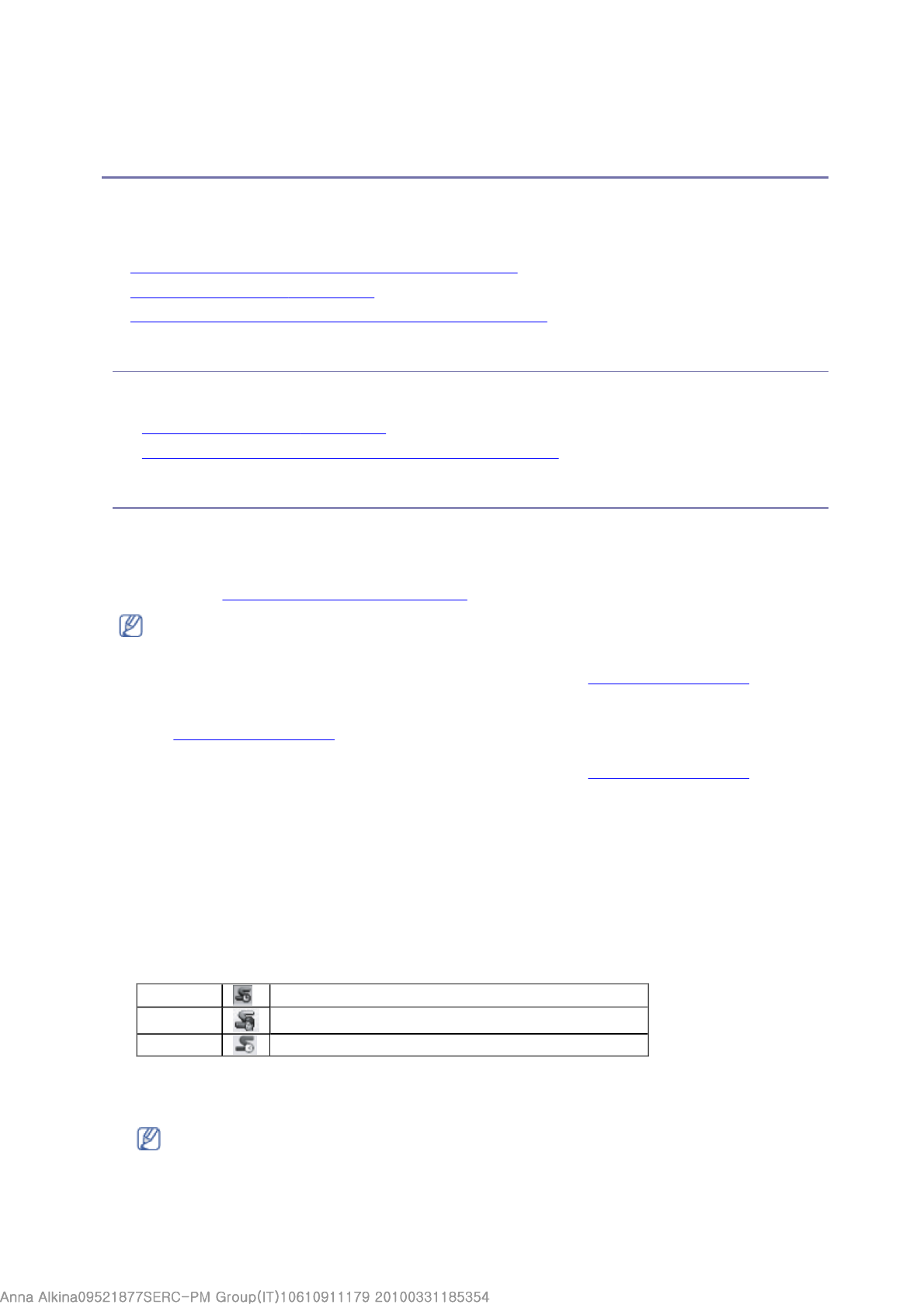
Инструменты
управления
В этой главе описываются инструменты управления, помогающие добиться использования всех
возможностей устройства.
В главу входят указанные ниже разделы.
Знакомство с полезными инструментами управления
Работа с программой Smart Panel
Использование средства Unified Linux Driver Configurator
Знакомство
Знакомство
Знакомство
Знакомство
с
с
с
с
полезными
полезными
полезными
полезными
инструментами
инструментами
инструментами
инструментами
управления
управления
управления
управления
Описываемые в перечисленных ниже разделах программы делают использование устройства
более удобным.
Работа с программой Smart Panel
Использование средства Unified Linux Driver Configurator
Работа
Работа
Работа
Работа
с
с
с
с
программой
программой
программой
программой
Smart Panel
Smart Panel
Smart Panel
Smart Panel
Программа Smart Panel контролирует устройство и выводит сведения о его состоянии, а также
позволяет настраивать параметры драйвера устройства. В системах Windows и Mac OS
программа Smart Panel устанавливается автоматически при установке программного
обеспечения устройства. В системе Linux программу Smart Panel можно загрузить с веб-сайта
Samsung (см.
Установка программы SmartPanel
).
Описание программы Smart Panel
В случае возникновения ошибок во время печати их можно проверить в приложении Smart
Panel.
Вы также можете запустить Smart Panel вручную, дважды щелкнув по значку Smart Panel на
панели задач (Windows), в Notification Area (Linux), либо один раз на панели состояния (Mac
OS X).
Если вы являетесь пользователем Windows, в меню
Пуск
последовательно выберите пункты
Программы
(или
Все программы
) >
Samsung Printers
> название драйвера принтера
название драйвера принтера
название драйвера принтера
название драйвера принтера >
Smart Panel
Smart Panel
Smart Panel
Smart Panel.
Для использования данной программы компьютер должен соответствовать указанным
ниже системным требованиям.
ОС Windows. Убедитесь, что характеристики ЦП, ОЗУ и жесткого диска компьютера
соответствуют спецификациям или превышают их. (См.
Требования к системе
.)
Mac OS X 10.3 или более поздней версии. Убедитесь, что характеристики ЦП, ОЗУ и
жесткого диска компьютера соответствуют спецификациям или превышают их. (См.
Требования к системе
.)
ОС Linux. Убедитесь, что характеристики ЦП, ОЗУ и жесткого диска компьютера
соответствуют спецификациям или превышают их. (См.
Требования к системе
.)
Internet Explorer версии 5.0 или выше для отображения flash-анимации в справке
формата HTML.
Точный номер модели устройства см. в документации на компакт-диске из комплекта
поставки.
Windows
Дважды щелкните по данному значку в Windows.
Macintosh
Щелкните по данному значку в Mac OS X.
Linux
Дважды щелкните по данному значку в ОС Linux.
Если в системе уже установлено несколько устройств Samsung, сначала выберите
устройство, для которого следует запустить программу Smart Panel.
Щелкните правой (в Windows или Linux) или левой (в Mac OS X) кнопкой мыши по
значку Smart Panel и выберите свое устройство.
Page 1 of 6
Инструменты
управления
Содержание
- 2 Осторожно; Информация
- 5 Внимание
- 6 Отмена; руководстве
- 7 Samsung AnyWeb Print
- 8 Быстрая и высококачественная печать; Функции
- 10 В главу входят указанные ниже разделы.; Вид спереди; Введение
- 12 ручная подача
- 13 Включение устройства
- 14 Размещение; Приступая
- 15 USB; Windows
- 18 Macintosh
- 19 Linux
- 21 С компьютера; Базовая
- 23 Рекомендации по выбору материалов для печати; Размеры носителей, поддерживаемые в каждом режиме; Материалы
- 25 Лоток
- 26 Ручная подача в лоток; Советы по использованию метода ручной подачи
- 27 Конверты
- 28 Прозрачные пленки
- 30 Бумага для фирменных бланков и готовые формы
- 31 Драйвер принтера; Настройка печати; Печать
- 32 Отмена задания печати
- 34 Использование набора параметров
- 36 Печать на обеих сторонах листа (в ручном режиме)
- 37 Изменение масштаба документа; Масштабирование документа по размеру бумаги
- 38 Использование водяных знаков
- 39 Использование наложений
- 40 Выбор качества печати
- 42 Печать документа
- 43 Изменение настроек принтера; Layout
- 44 Orientation; Graphics; Печать нескольких страниц на одной стороне листа бумаги
- 45 Печать из приложений; Print
- 46 General
- 47 Печать файлов; LPR GUI; Настройка параметров принтера
- 49 Smart Panel; Описание программы Smart Panel; Инструменты
- 50 Изменение параметров программы Smart Panel; Unified Linux Driver Configurator; Запуск средства Unified Driver Configurator
- 52 Refresh; Classes
- 53 Ports configuration
- 55 Чистка устройства снаружи; Обслуживание
- 57 Инструкция по использованию; Приблизительный срок службы картриджа
- 58 Устранение
- 59 В лотке
- 60 Внутри принтера
- 62 Проблемы с электропитанием
- 65 Print As Image; Бумага
- 66 Проблемы качества печати; плотная бумага
- 70 Часто встречающиеся проблемы в операционной системе Mac OS; Release port; Port configuration
- 71 Расходные
- 74 В главу входят указанные ниже разделы; Технические
- 78 Глоссарий




































































































Принтер около года не использовался. Когда подключили, то ПК его не видит. Индикаторы не горят. Контрольная страница не печатается. При нажатии кнопки питания оба индикатора одновременно мигают. Подключили к другому ПК — все точно также. Пожалуйста, подскажите, что это может быть.